Merujuk pada sumber sebetulnya bukan perkara yang sulit. Selama kita memiliki sumber yang relevan dan kuat bisa dilakukan dengan mudah. Namun akan sangat merepotkan jika melakukannya secara sering dan berulang. Karena mencantumkan sumber atau catatan kaki harus sesuai dengan gaya penulisan apakah APA, MLA, atau AMA atau gaya yang lainnya. Meskipun gaya penulisan itu pada prinsipnya sama namun detailnya ada perbedaan satu sama lainnya. Tentu akan sangat merepotkan jika kita harus mengulang membuat sitasi untuk satu sumber yang sama berkali-kali.
Untuk mempermudah proses ini, ada banyak pengembang software yang membuat aplikasi untuk membantu sitasi atau rujukan atau citation manager. Di kampus kami, di Ohio University, mahasiswa didorong untuk menggunakan Zotero sebagai citation manager. Kampus kami menyelenggarakan pelatihan Zotero secara rutin oleh perpustakaan untuk mengajarkan mahasiswa bagaimana menggunakan aplikasi ini dalam penulisan karya ilmiah. Saya merasakan manfaat yang begitu besar menggunakan Zotero dan bisa menghemat waktu yang cukup banyak.
Karena ini penting, saya coba share langkah-langkah dan manfaat menggunakan Zotero di bawah ini termasuk bagaimana memunculkan aplikasi zotero di word.
Apa itu Zotero
Zotero adalah aplikasi gratis untuk pengelolaan referensi yang diproduksi oleh George Mason University. Zotero bisa terintegrasi dengan web browser, aplikasi office untuk melakukan sitasi, footnote atau membuat bibliografi.Manfaat dan Kegunaan Zotero
Secara sederhana ada beberapa kegunaan utama dari Zotero, seperti di bawah ini:- Mengambil dan mengelola berbagai sumber dari berbagai media (jurnal, web, buku, paper, dokumen, video, blog) dalam satu tempat.
- Membantu mengelola daftar bibliografi untuk riset yang sedang dijalankan.
- Membantu membuat sitasi atau rujukan dengan berbagai pilihan gaya penulisan seperti APA, MLA, AMA dll.
- Membantu membuat daftar bibiliografi
Menggunakan Zotero
Secara sederhana untuk menggunakan Zotero ada tiga (3) langkah yang perlu di lakukan. Pertama, yaitu menginstall aplikasi zotero sesuai dengan sistem komputer yang kita miliki (microsoft atau apple computer); Kedua, menginstall extension zotero di browser yang kita miliki; Ketiga, menghubungkan Zotero dengan microsoft office. Mari kita lihat langkah detailnya seperti di bawah ini:Pertama, Install Aplikasi Zotero
Untuk menginstall zoero saya sudah membuat video di sini Cara meginstal dan menggunakan zotero. Namun saya akan jelaskan lebih lanjut di bawah ini.Untuk menggunakan Zotero tentu kita harus menginstal aplikasi ini terlebih dahulu. Untuk menginstal aplikasi zotero silahkan kunjungi halaman https://www.zotero.org/download/ kemudian akan muncul tampilan seperti berikut:
Kemudian download aplikasi Zotero yang sesuai dengan sistem komputer/laptop yang kita pakai. Ada pilihan yang sesuai baik itu Apple (Mac), Windows (Microsoft), atau Linux :
Langkah pertama sudah selesai, maka kita bisa masuk ke langkah kedua.
Jika anda menggunakan selain Chrome maka silahkan klik 'Zotero Connector for Other Browser', maka akan muncul tampilan seperti ini:
Tinggal klik tanda install sesuai browser yang anda gunakan, kemudian aktifkan, addons, extension atau apapun Zotero connector sesuai dengan browser yang dipakai. Setelah itu maka browser anda akan siap mengidentifikasi sumber yang akan anda jadikan rujukan dalam penulisan. Silahkan cek di pojok kanan atas akan terlihat tanda yang berbeda-beda sesuai dengan browser yang dipakai :
Setelah anda menginstal Zotero Connector di browser maka setiap anda membuka halaman di internet maka bisa dikoleksi dan dikumpulkan ke dalam database Zotero. Contohnya seperti dibawah ini, saat saya membuka halaman jurnal, maka dengan mengeklik tanda Zotero diatas maka journal itu akan terkumpul dalam database Zotero. Bahkan jika sumbernya memberikan akses, Zotero bisa mendownloadkan file pdf nya ke dalam aplikasi sehingga kita bisa baca dari link di aplikasi Zotero.
Maka setelah menginstall aplikasi Zotero dan Zotero Connector di dalam browser, maka kita sekarang siap mengumpulkan bahan dan referensi untuk penulisan yang akan dilakukan. Namun untuk menggunakannya dalam tulisan kita perlu melakukan satu langkah terakhir yaitu melakukan langkah ketiga di bawah ini.
Caranya yaitu dengan membuka Zotero, kemudian klik tool --> Add ons
Jika sempat saya akan sambung dalam tulisan selanjutnya. Untuk saat ini, saya ucapkan selamat mengerjakan tugas, dan selamat menghemat waktu dalam membuat sitasi ataupun daftar referensi dengan menggunakan Zotero.
Semoga bermanfaat.
Kemudian download aplikasi Zotero yang sesuai dengan sistem komputer/laptop yang kita pakai. Ada pilihan yang sesuai baik itu Apple (Mac), Windows (Microsoft), atau Linux :
Kemudian setelah itu install Zotero dan anda sekarang anda bisa menggunakannya dalam komputer/laptop yang anda miliki. Kira-kira seperti ini tampilannya:
Kedua, Install Extension Zotero di Browser
Zotero bisa mengidentifikasi sumber yang ingin anda pakai dari halaman browser yang kita gunakan. Untuk melakukan itu kita harus mengintegrasikan Zotero dengan browser yang kita pakai dengan menginstal/mengaktifkan extension atau add-ons Zotero di browser yang dimiliki. Untuk itu kita bisa kembali ke halaman https://www.zotero.org/download/ dan anda akan menemukan tanda seperti di bawah ini:Jika anda menggunakan selain Chrome maka silahkan klik 'Zotero Connector for Other Browser', maka akan muncul tampilan seperti ini:
Tinggal klik tanda install sesuai browser yang anda gunakan, kemudian aktifkan, addons, extension atau apapun Zotero connector sesuai dengan browser yang dipakai. Setelah itu maka browser anda akan siap mengidentifikasi sumber yang akan anda jadikan rujukan dalam penulisan. Silahkan cek di pojok kanan atas akan terlihat tanda yang berbeda-beda sesuai dengan browser yang dipakai :
 |
| Ini tampilan plugin Zotero di browser Chrome |
Maka setelah menginstall aplikasi Zotero dan Zotero Connector di dalam browser, maka kita sekarang siap mengumpulkan bahan dan referensi untuk penulisan yang akan dilakukan. Namun untuk menggunakannya dalam tulisan kita perlu melakukan satu langkah terakhir yaitu melakukan langkah ketiga di bawah ini.
Ketiga, Connect Zotero dengan Microsoft Word
Sebetulnya setiap aplikasi microsoft word yang terbaru sudah terintegrasi dengan Zotero. Sehingga anda tidak perlu pusing melakukan apapun. Dengan melakukan dua langkah di atas, maka anda siap menggunakan Zotero untuk merujuk sumber, membuat footnote, membuat bibliografi atau daftar referensi. Namun versi Microsoft Word versi sebelum 2016 belum terintegrasi dengan Zotero, sehingga perlu menginstal secara manual.Caranya yaitu dengan membuka Zotero, kemudian klik tool --> Add ons
Setelah proses ini kemudian akan muncul laman seperti di bawah ini. Lalu pastikan di laman tersebut 'Zotero Word for Mac' atau 'Zotero for Windows Intergration' atau 'Zotero LibreOffice Integration' dalam keadaan aktit/enabled. Jika tidak maka harus diaktifkan dan pastikan kilk tombol enable.
Jika proses ini sudah dilakukan maka kita sudah bisa menggunakan Zotero dalam tulisan kita. Maka di aplikasi Microsoft Word akan terlihat tombol seperti di bawah ini. Dan saat kita ketik maka kita bisa memasukkan referensi yang kita ingin rujuk sebagai footnote, sitasi atau catatan kaki.
Cara Menggunakan Zotero di Word
Lebih lengkap cara menggunakan zotero di word dapat dilihat juga di artikel saya yang lain di Cara Menginstal dan Menggunakan Zotero di Word. Di artikel tersebut ada video yang bisa anda lihat lebih jelas bagaimana kita mengguna aplikasi Zotero di Microsoft Word. Saya sangat terbantu menggunakan aplikasi ini.
Selamat
Dengan semua langkah ini, maka anda sudah bisa menggunakan Zotero dalam tulisan anda. Tentu ada banyak detail dan tips lain dalam menggunakan aplikasi ini sehingga bisa menggunakannya dengan baik dan membantu dalam penulisan karya ilmiah. Namun tentunya akan terlalu panjang jika disampaikan dalam tulisan ini.Jika sempat saya akan sambung dalam tulisan selanjutnya. Untuk saat ini, saya ucapkan selamat mengerjakan tugas, dan selamat menghemat waktu dalam membuat sitasi ataupun daftar referensi dengan menggunakan Zotero.
Semoga bermanfaat.
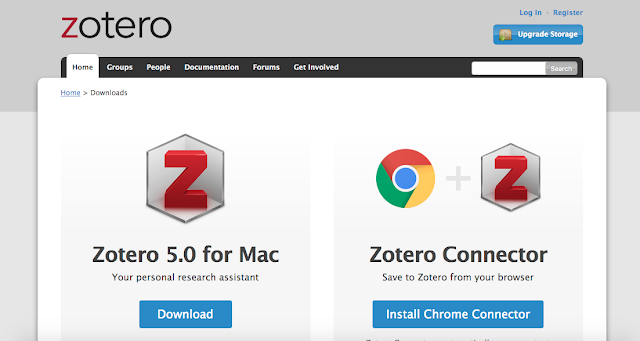











Post a Comment
Thanks to visit my blog
Terima kasih sudah berkunjung